Come correggere l'utente specificato non dispone di un profilo valido
Pubblicato: 2023-02-08
Molte volte, quando provi ad avviare determinate applicazioni di Microsoft Store sul tuo computer, potresti imbatterti in un utente specificato che non dispone di un problema di profilo Skype o Spotify valido. Alcuni programmi, come Skype e Spotify, potrebbero essere inaccessibili a causa di questo errore. Ci possono essere vari motivi per questo problema, come permessi di cartella impropri e processi in background. In questa guida, discuteremo vari metodi per capire come correggere l'errore Spotify dell'utente specificato non ha un profilo valido.
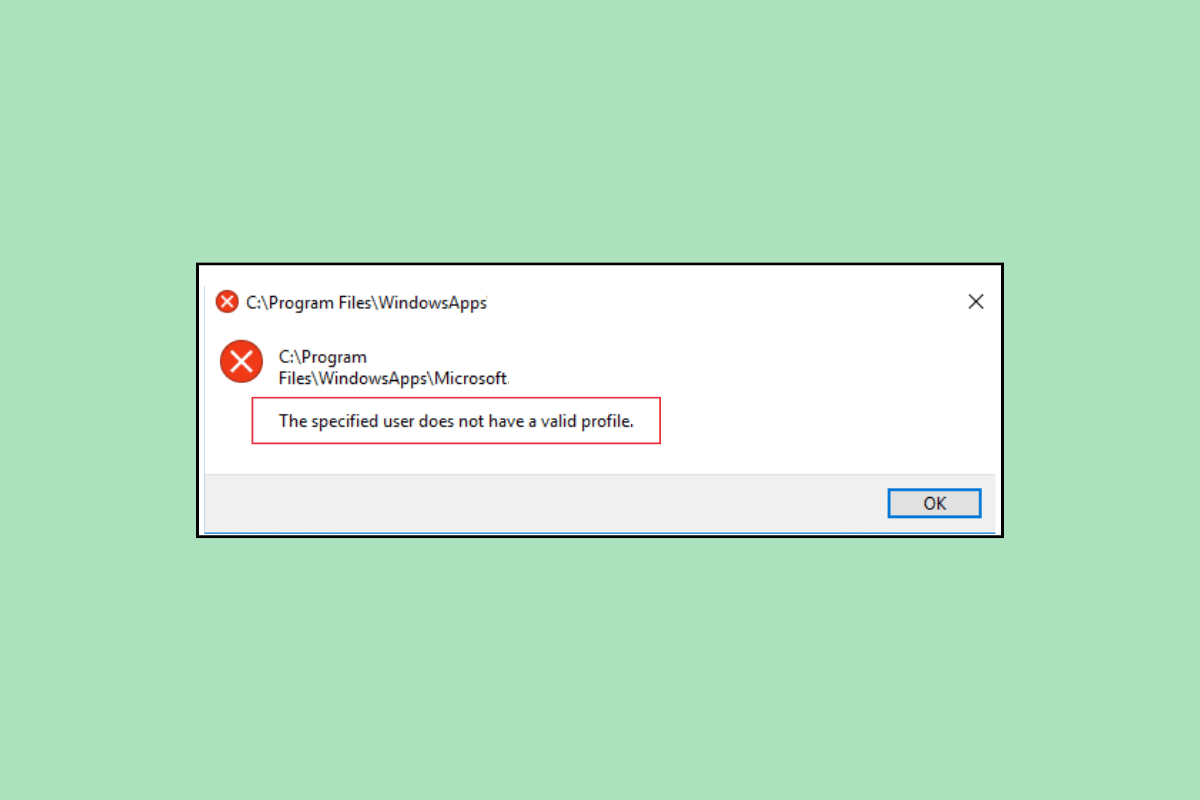
Come correggere l'utente specificato non dispone di un profilo valido
Ci possono essere vari motivi per questo errore con Spotify e Skype; alcuni dei motivi più comuni sono menzionati qui.
- Problemi di avvio con il computer possono causare questo problema.
- Anche autorizzazioni improprie per il profilo utente possono causare questo problema.
- Anche i processi in background che interferiscono con Spotify e Skype possono causare questo problema.
- I problemi con le app durante l'avvio possono causare questo problema con l'applicazione Spotify e Skype.
- Anche gli aggiornamenti di Windows obsoleti o corrotti possono causare questo problema.
- A questo errore è associata anche una posizione errata dell'App Store di Windows.
- Anche impostazioni errate in Microsoft Store possono causare questo problema.
- Anche vari altri problemi con l'app Spotify e Skype possono causare questo problema.
In questa guida, discuteremo vari metodi per risolvere il problema dell'utente che non ha un profilo valido.
Metodo 1: riavvia il computer
Uno dei motivi comuni di questo errore può essere l'avvio di problemi con il tuo computer, che puoi provare a risolvere semplicemente riavviando il computer.
1. Premere il tasto Windows sul computer per aprire il menu Start .
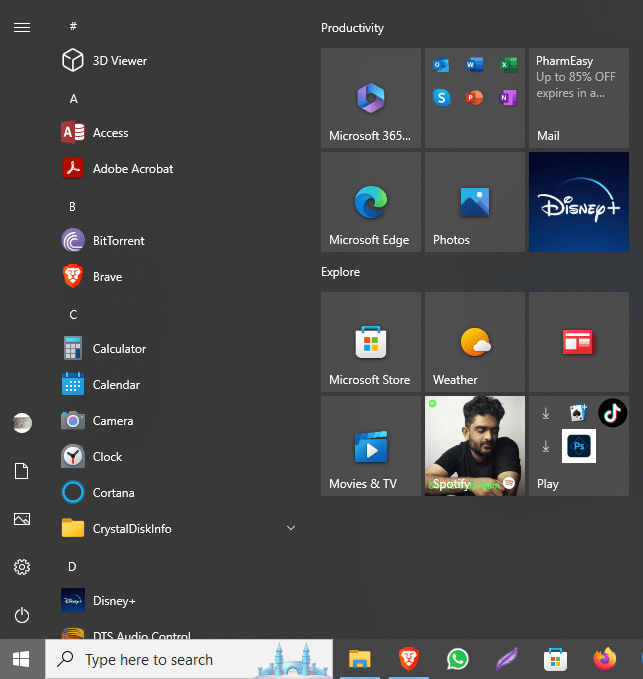
2. Qui, individuare e fare clic sull'icona di alimentazione .
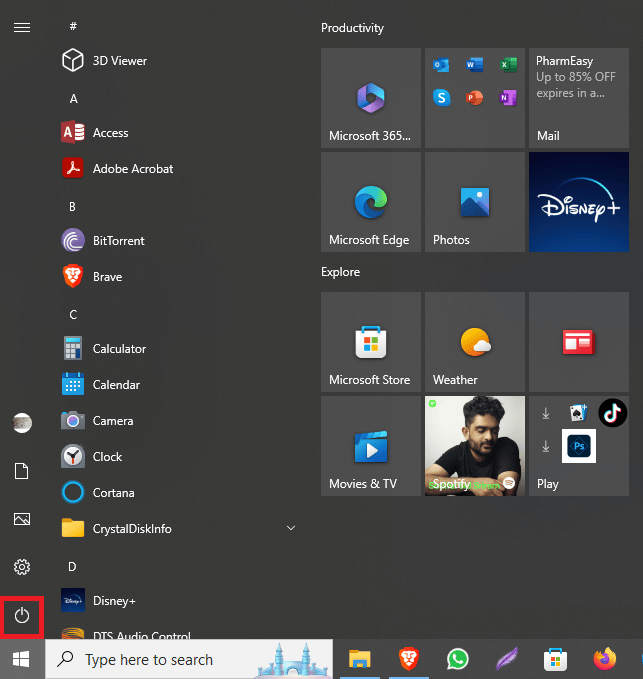
3. Ora, fai clic su Riavvia .
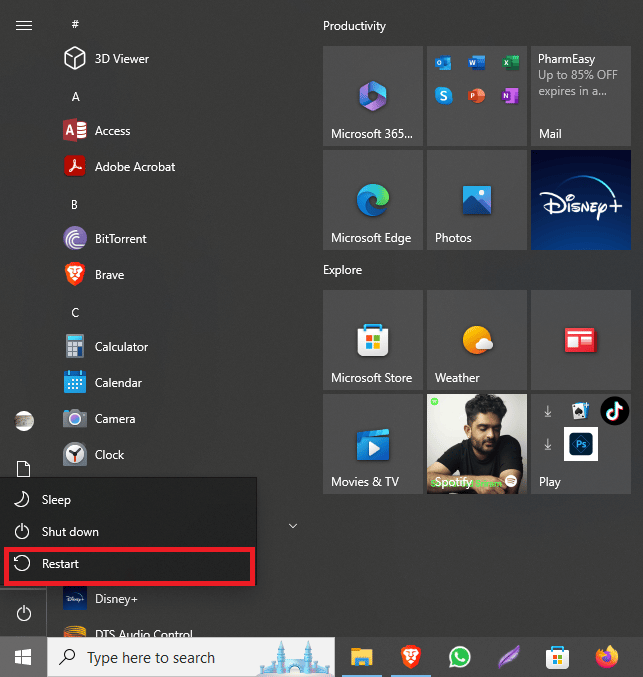
Metodo 2: creare un nuovo profilo utente
A volte, se l'utente specificato non ha un profilo Spotify valido, possono verificarsi problemi a causa di autorizzazioni limitate in un profilo utente. Puoi provare a risolvere questo problema creando un nuovo profilo utente sul tuo sistema.
1. Premi insieme i tasti Windows + I per aprire Impostazioni .
2. Ora, fai clic su Account .
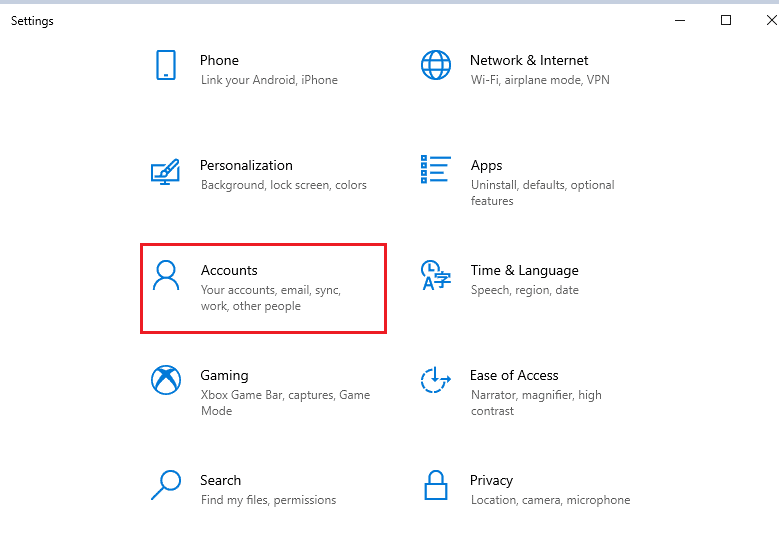
3. Qui, vai alla scheda Famiglia e altri utenti dal pannello di sinistra.
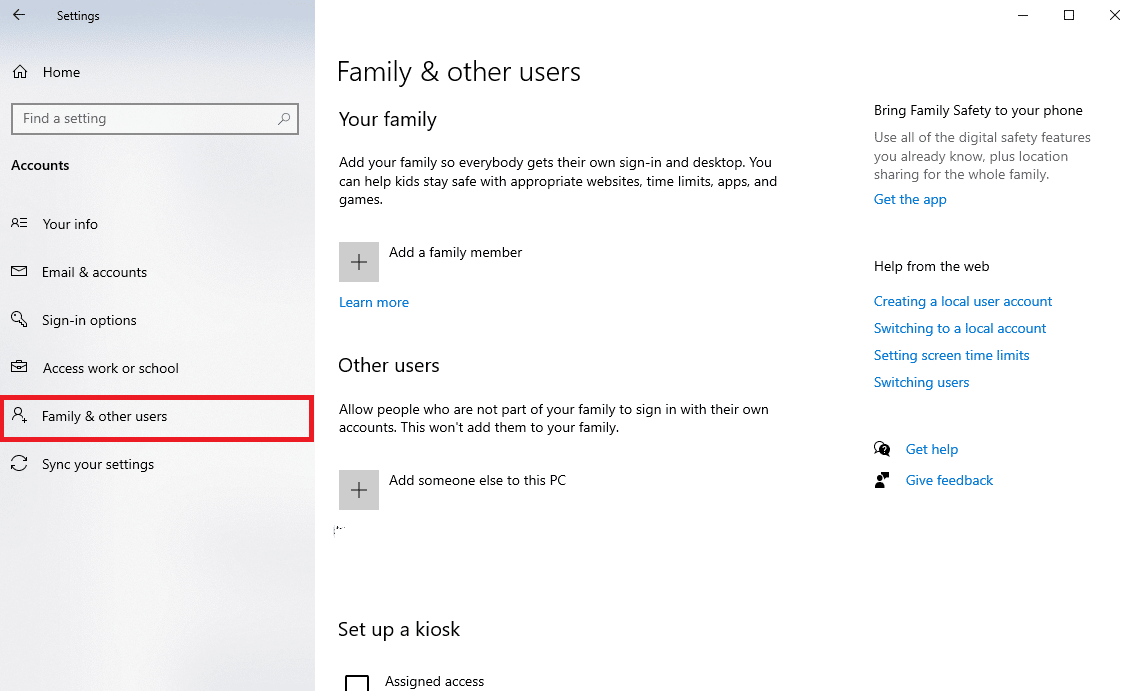
4. Nelle opzioni Altri utenti , individuare e fare clic su Aggiungi qualcun altro a questo PC .
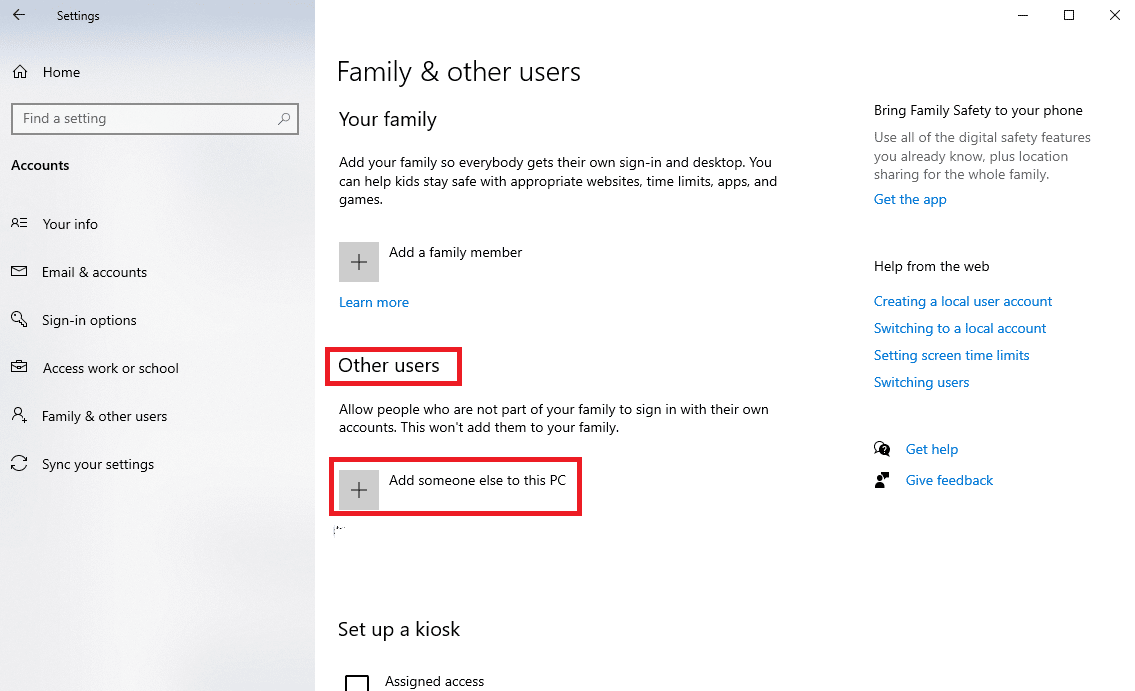
5. Ora, nella pagina di accesso, individua e fai clic su Non ho le informazioni di accesso di questa persona .
6. Ora, fai clic su Aggiungi un utente senza un account Microsoft .
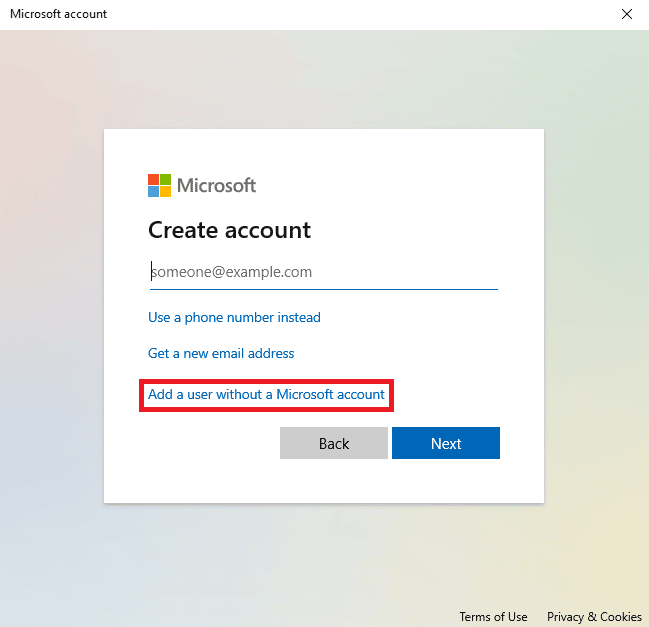
7. Immettere il nome utente e la password .
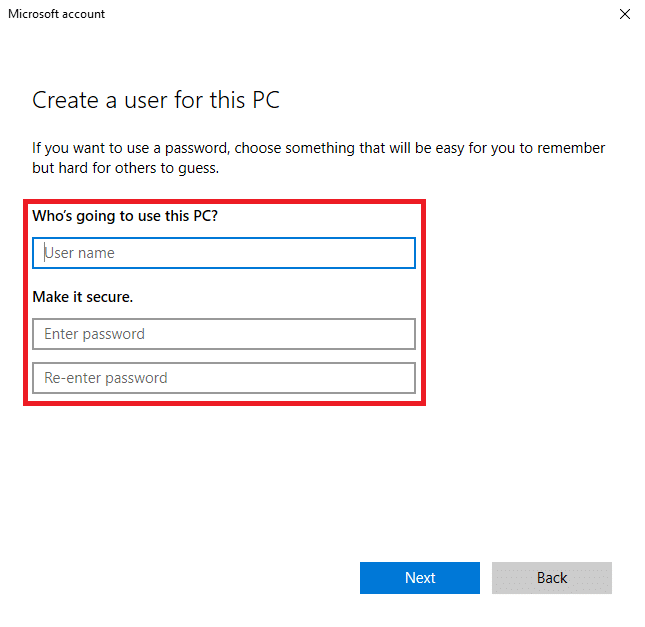
Leggi anche: Come reimpostare la password dell'account Microsoft
Metodo 3: termina l'attività per l'app con Task Manager
A volte, quando i processi in background interferiscono con le applicazioni Spotify e Skype, potresti imbatterti in questo mentre provi ad avviare l'applicazione. Per risolvere questo problema, puoi provare a terminare l'attività per Spotify e Skype nel Task Manager. Puoi consultare la guida Come terminare l'attività in Windows 10 per seguire i passaggi per terminare le attività per le app sul tuo sistema.
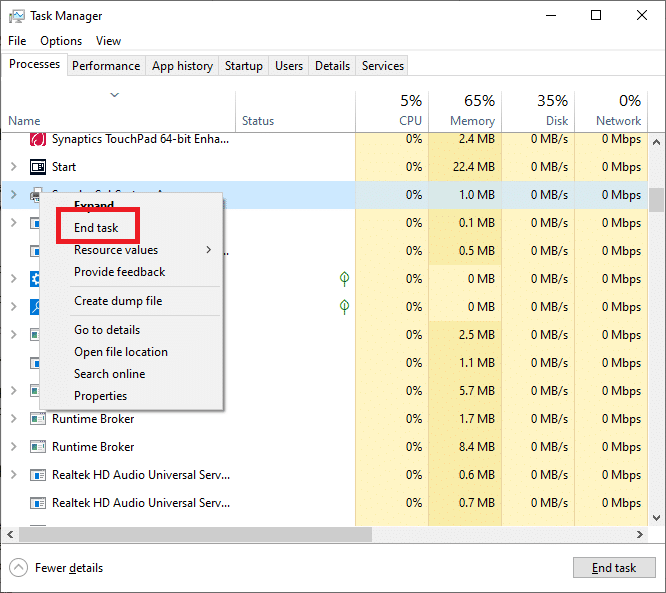
Metodo 4: disabilita le app di avvio
A volte, le app che possono essere eseguite durante l'avvio possono non funzionare correttamente e causare questo errore sul tuo sistema. Puoi provare a capire come correggere l'utente specificato non ha un profilo valido Problema Skype e Spotify disabilitando l'autorizzazione di avvio per queste applicazioni dal Task Manager.
1. stampa Ctrl + Maiusc + Esc tasti insieme per aprire Task Manager .
2. Passare alla scheda Avvio .
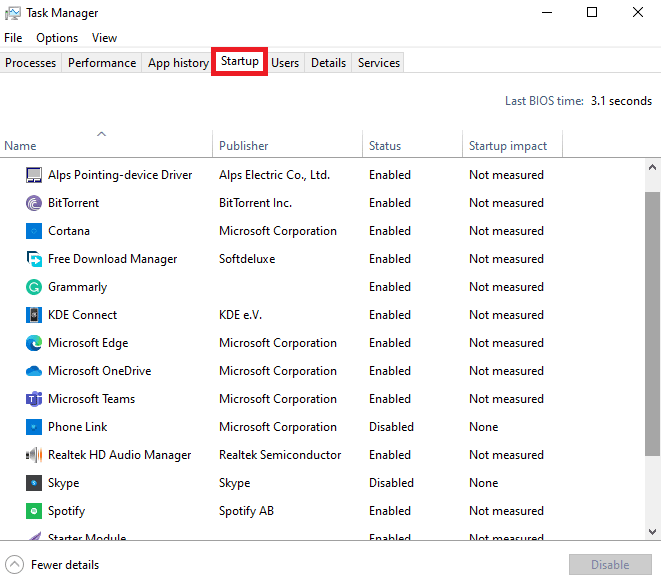
3. Individua e seleziona tutte le app abilitate e fai clic sul pulsante Disabilita nella parte in basso a destra dello schermo.
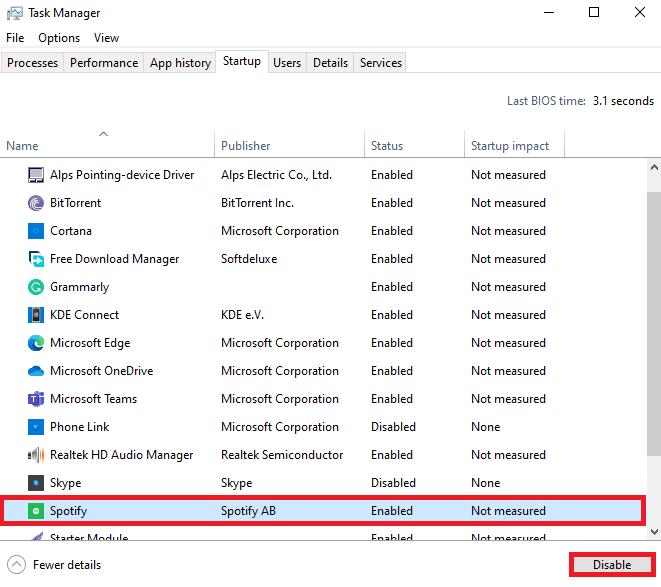
Se questo non risolve l'utente specificato non ha un problema Spotify del profilo valido, prova il metodo successivo.
Leggi anche: Le migliori impostazioni dell'equalizzatore per Spotify
Metodo 5: installa Windows Update
A volte, questo problema può anche essere causato da un aggiornamento di Windows 10 corrotto o obsoleto. Quando installi un'app che potrebbe non essere compatibile con il tuo attuale aggiornamento di Windows, potresti riscontrare questo errore. Pertanto, puoi provare a verificare e quindi installare gli ultimi aggiornamenti di Windows 10 sul tuo computer. Puoi consultare la guida Come scaricare e installare l'ultimo aggiornamento di Windows 10 per installare in sicurezza gli aggiornamenti sul tuo computer.
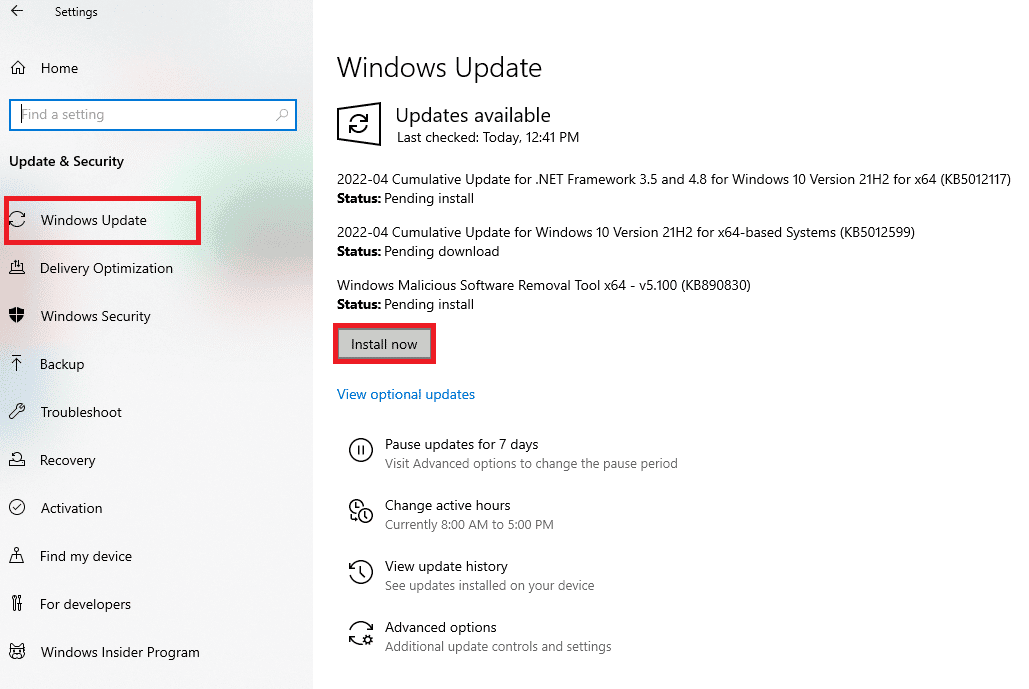
Metodo 6: modifica della posizione dell'app di Microsoft Store
In genere, gli utenti ricevono questo errore durante il tentativo di avviare un'applicazione Microsoft Store sui propri computer. Il motivo alla base di questo problema potrebbe essere le autorizzazioni improprie sulla cartella per eseguire le applicazioni. Puoi provare a risolvere il problema che l'utente specificato non ha un profilo valido spostando le app dalla cartella Microsoft Store in una posizione diversa sul disco rigido.
1. Premi contemporaneamente i tasti Windows + E per aprire Esplora file sul tuo computer.
2. Qui, vai al seguente percorso di posizione .

C:\Programmi
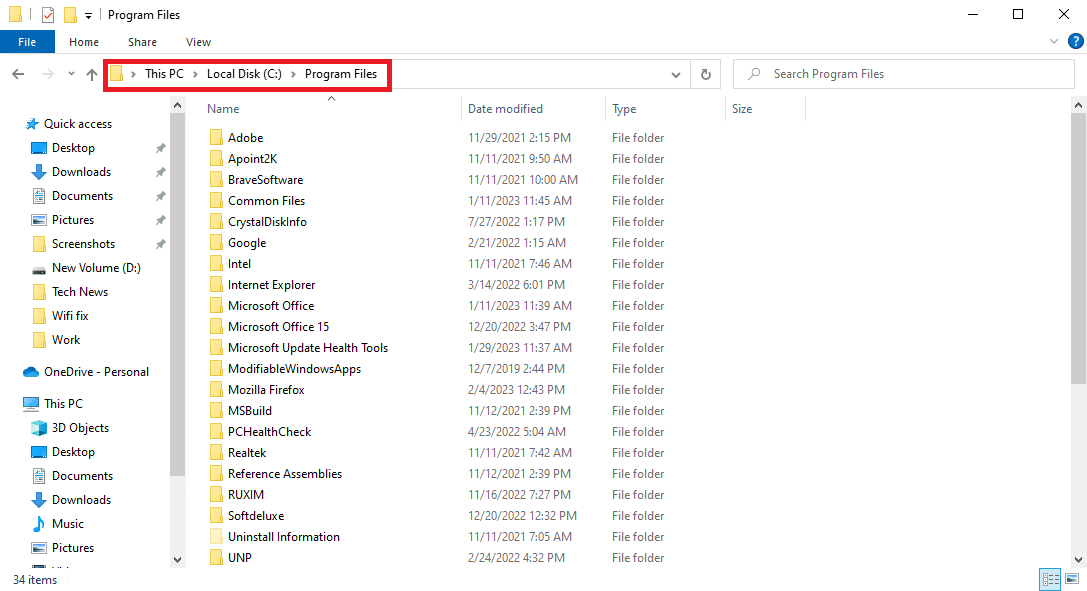
3. Ora, in Esplora file, vai alla scheda Visualizza .
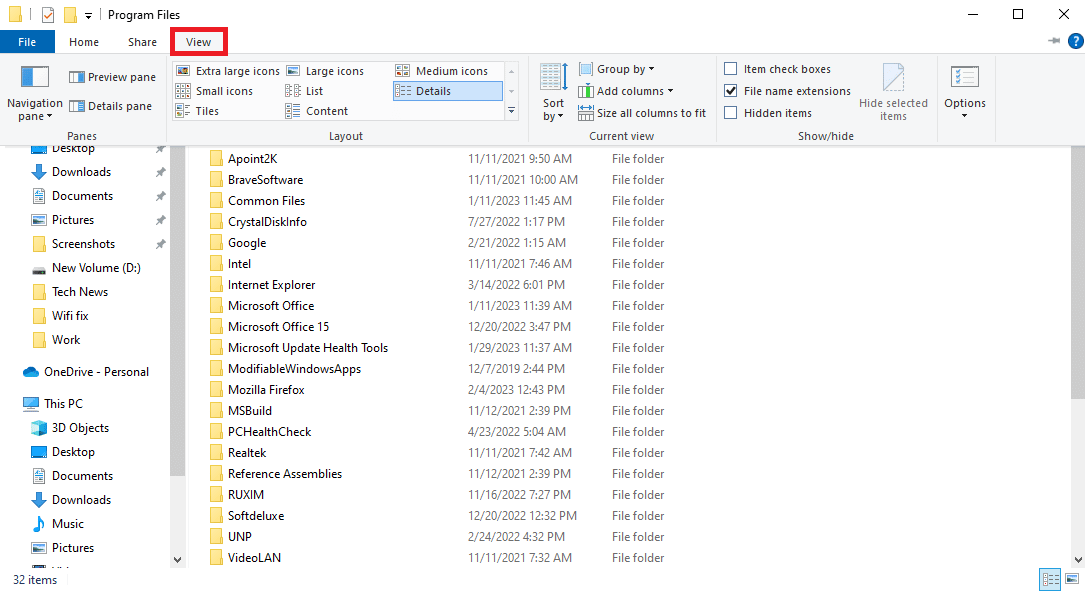
4. Individua e seleziona la casella Mostra elementi nascosti .
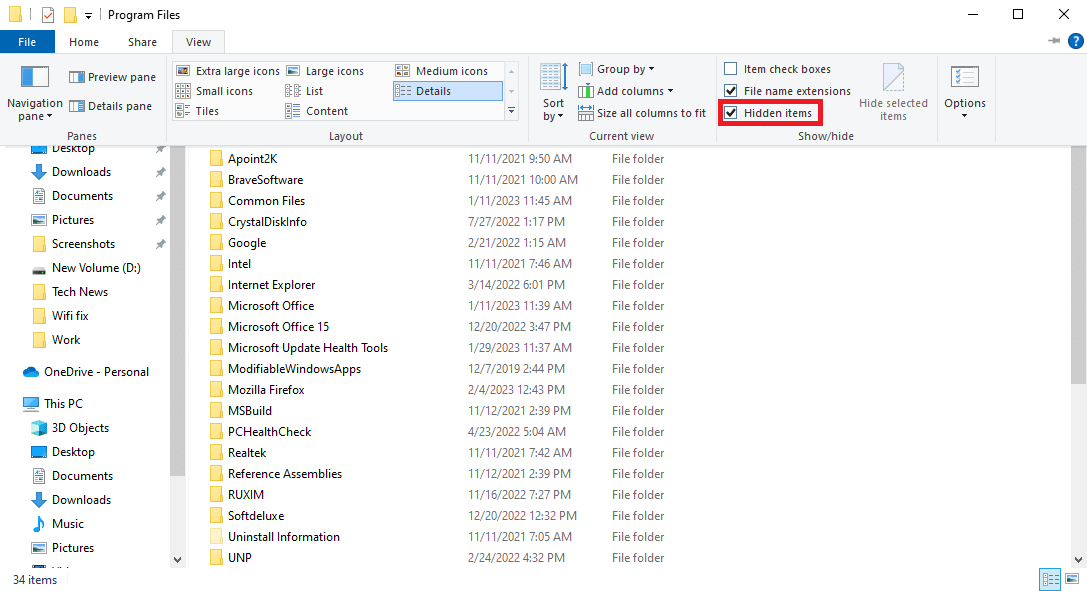
5. Ora individua la cartella WindowsApps .
6. Fare clic con il tasto destro sulla cartella e fare clic su Proprietà .
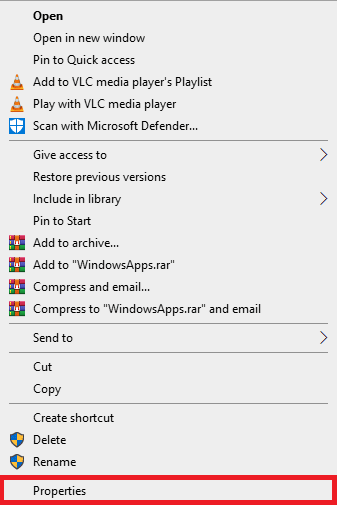
7. Qui, vai alla scheda Sicurezza .
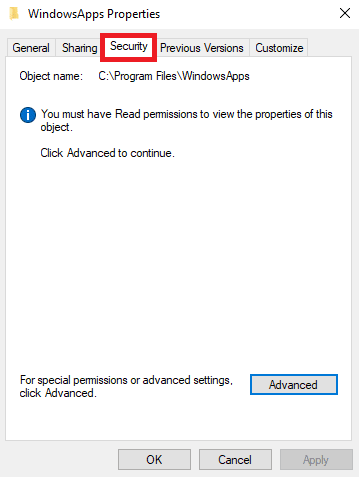
8. Ora, fai clic sull'opzione Avanzate .
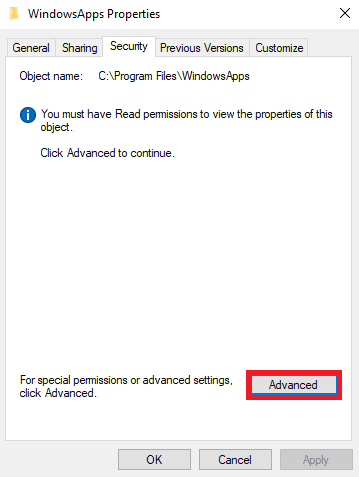
9. Nella sezione Proprietario , fare clic su Modifica .
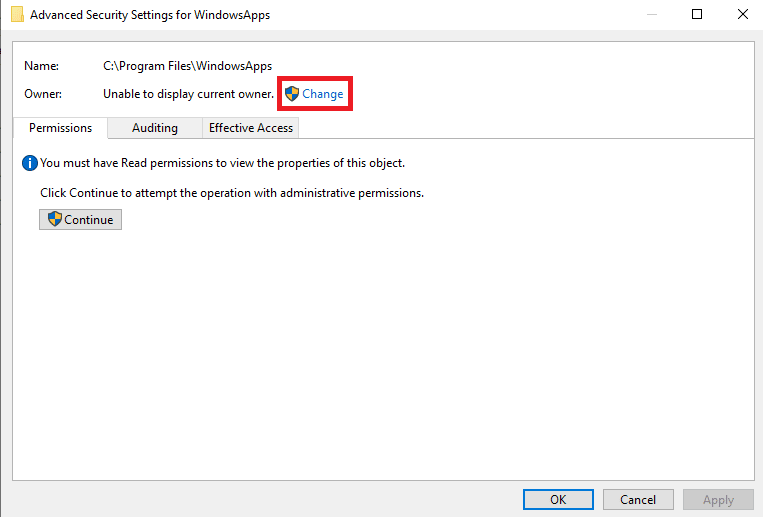
10. Inserisci il tuo nome utente e fai clic su Controlla nomi; se trovato, fare clic su OK .
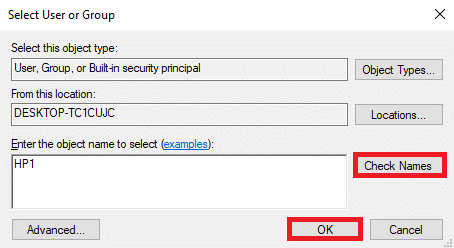
11. Fare clic su Applica e quindi su OK per salvare le modifiche.
12. Ora, di nuovo, apri Esplora file e vai al seguente percorso di posizione .
C:\Programmi\WindowsApps
13. Qui, individua e fai clic con il pulsante destro del mouse sulla cartella Windows Store .
14. Ora seleziona Taglia e incolla la cartella in una posizione a tua scelta. (Preferibilmente : unità C)
15. Individua il file .exe e avvia il programma.
Leggi anche: Correggi l'errore 0x8A150006 di Microsoft Store in Windows 10
Metodo 7: reimposta Microsoft Store
Come già spiegato, il problema può verificarsi spesso a causa di problemi con Microsoft Store. Se non riesci a trovare una soluzione, è una buona idea reimpostare Microsoft Store sul tuo computer.
1. Premere il tasto Finestra per aprire il menu di avvio .
2. Nella barra di ricerca, digitare WSReset.exe e premere il tasto Invio .
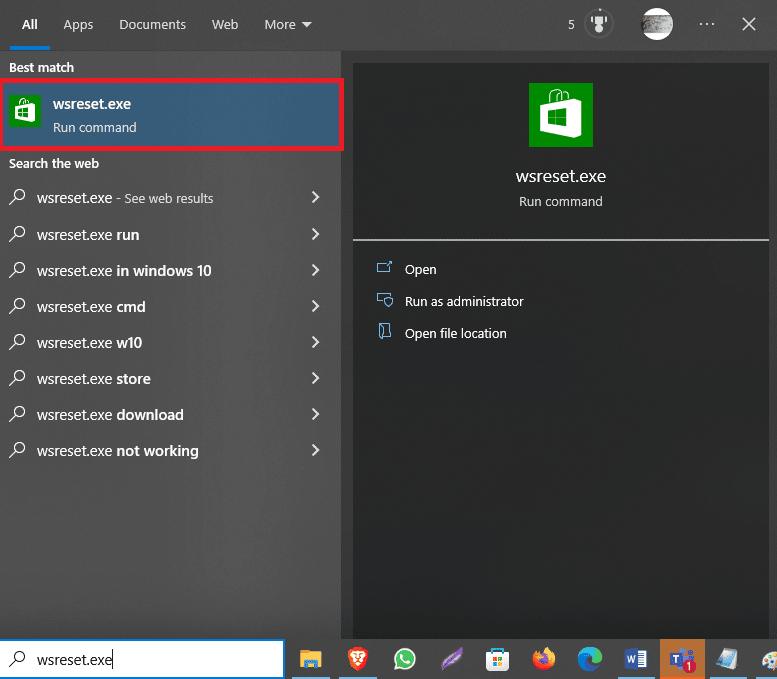
Se questo non aiuta, e ancora non riesci a capire come correggere gli errori Skype e Spotify dell'utente specificato non ha un profilo valido, prova il metodo successivo.
Metodo 8: rimuovere le applicazioni di terze parti
A volte, varie applicazioni di terze parti possono causare questo errore sul tuo computer. Pertanto, puoi provare a risolvere i problemi rimuovendo queste applicazioni dal tuo dispositivo.
1. Premere contemporaneamente i tasti Windows + R per aprire la finestra di dialogo Esegui .
2. Digitare appwiz.cpl e premere il tasto Invio .
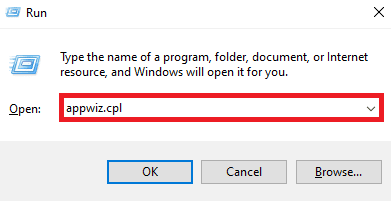
3. Individua l'applicazione problematica e disinstallala .
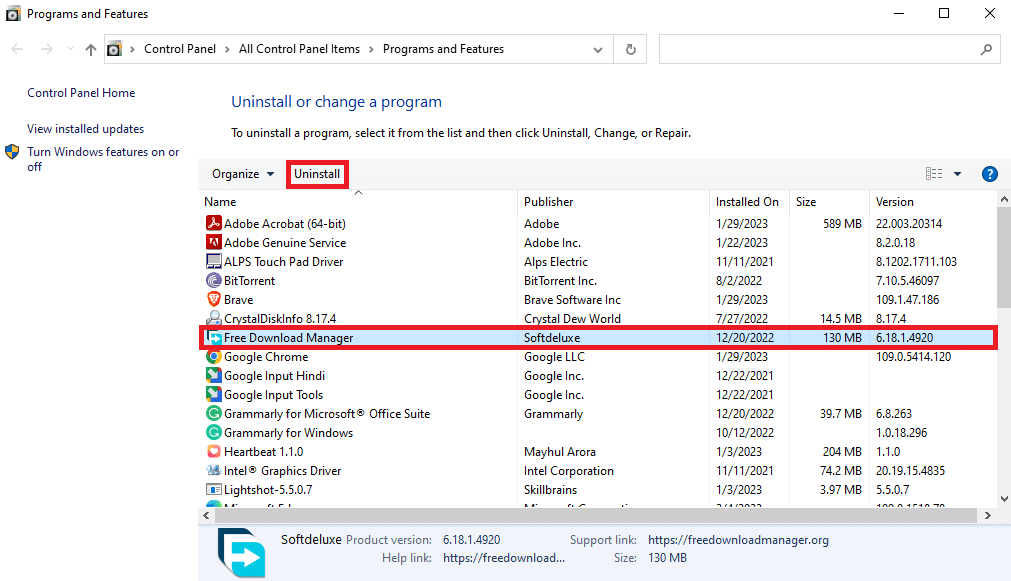
Leggi anche: Correggi Imposta impostazioni utente su driver non riuscito in Windows 10
Metodo 9: reinstallare i programmi
Se nessuno dei metodi precedenti funziona e non riesci a correggere l'utente specificato non ha un problema di profilo valido, puoi provare a reinstallare l'app Spotify o Skype a seconda di dove stai affrontando il suddetto problema sul tuo computer.
1. Premi insieme i tasti Windows + I per aprire Impostazioni .
2. Qui, fai clic su App .
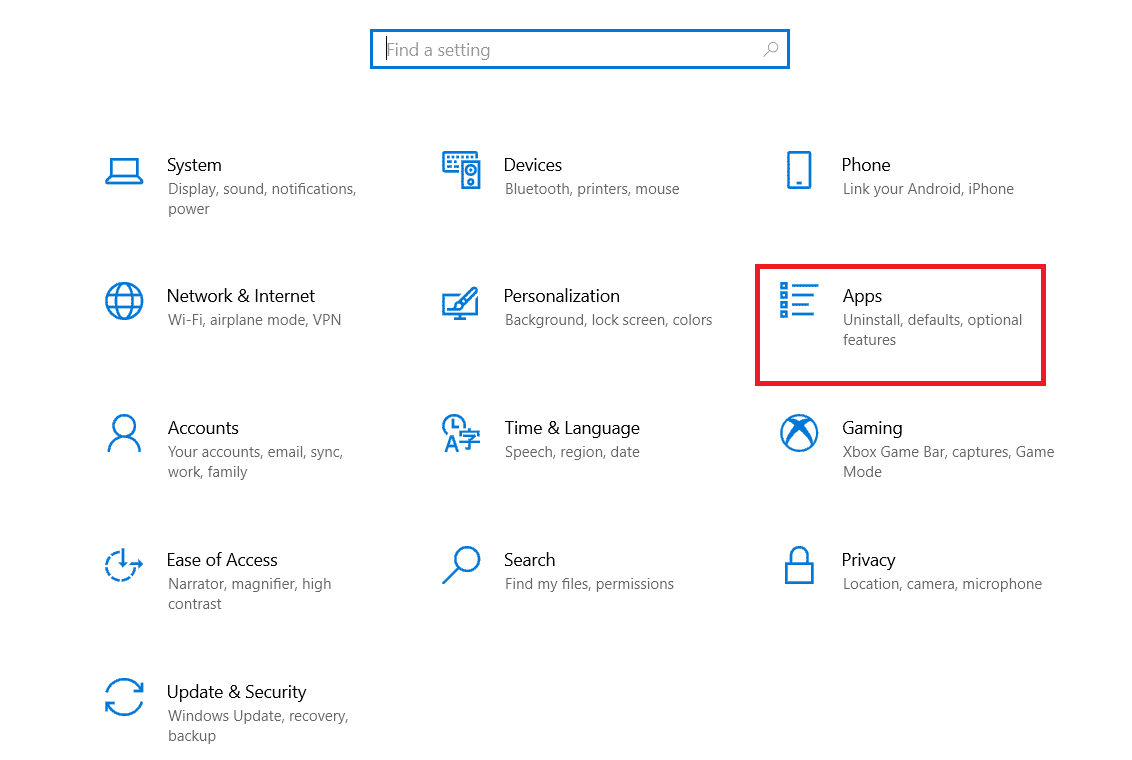
3. Ora individua e seleziona Spotify.
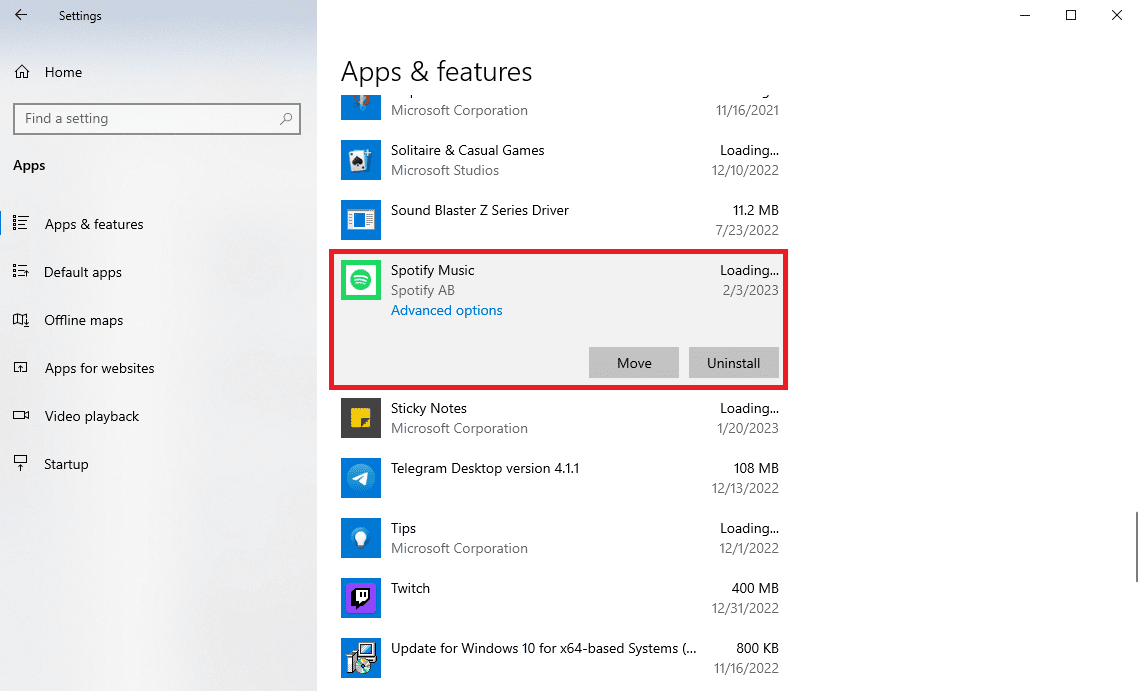
4. Fare clic su Disinstalla .
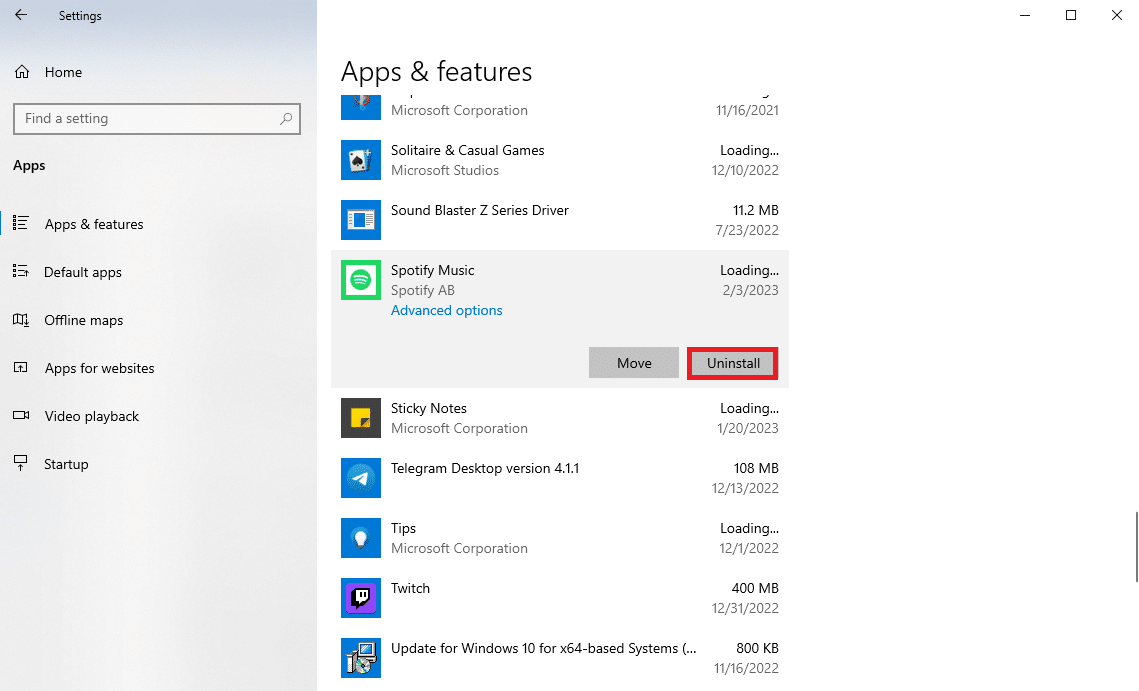
5. Fare di nuovo clic su Disinstalla per confermare l'azione.
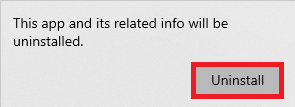
6. Quindi, apri Microsoft Store dal menu Start .
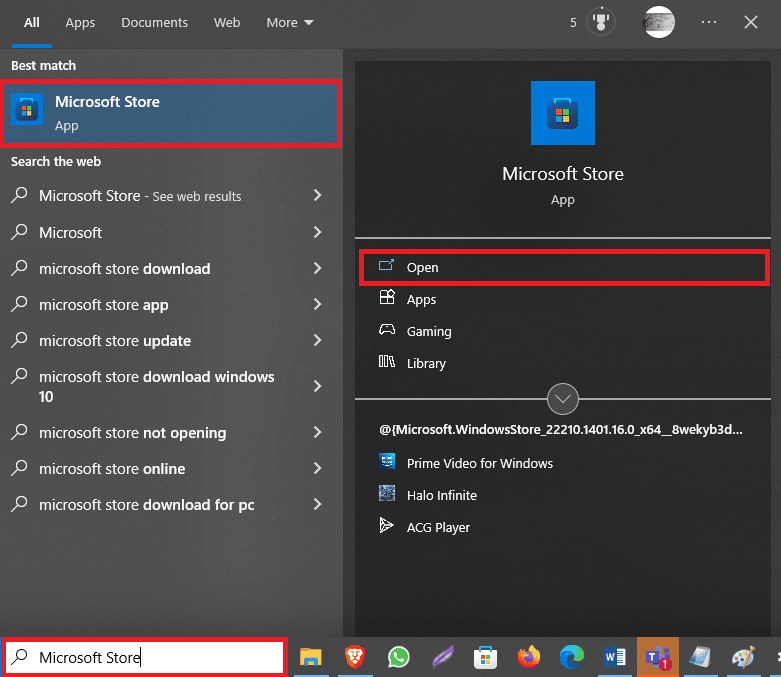
7. Cerca l'app Spotify .
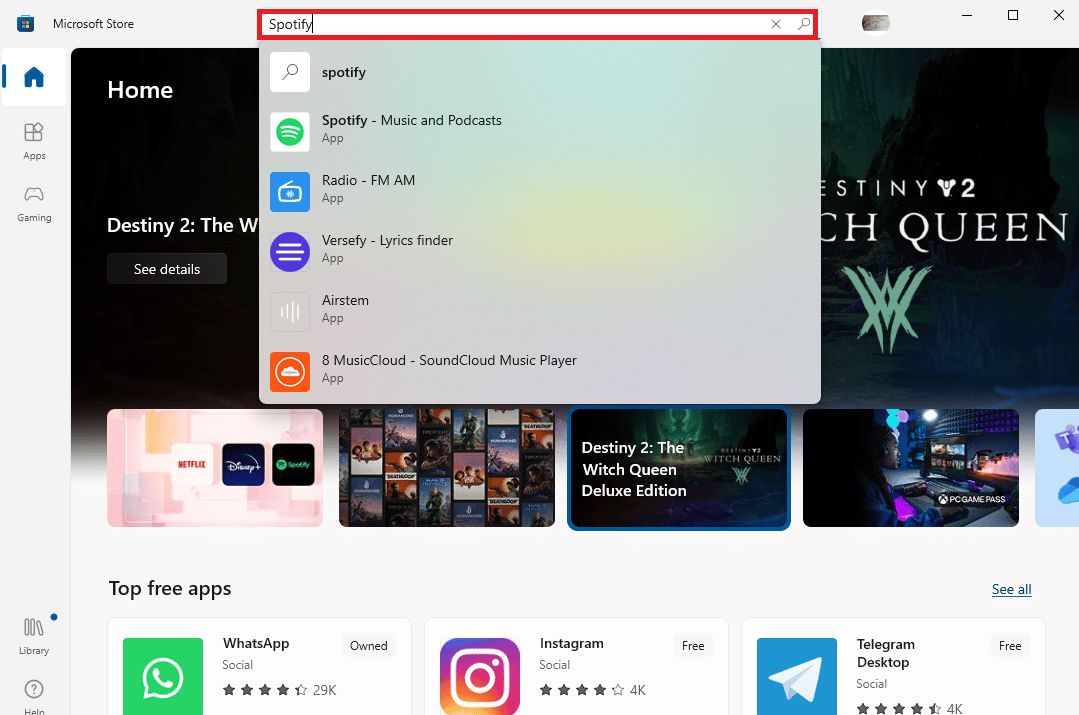
8. Selezionare l'applicazione dai risultati della ricerca e fare clic su Ottieni per installare l'app.
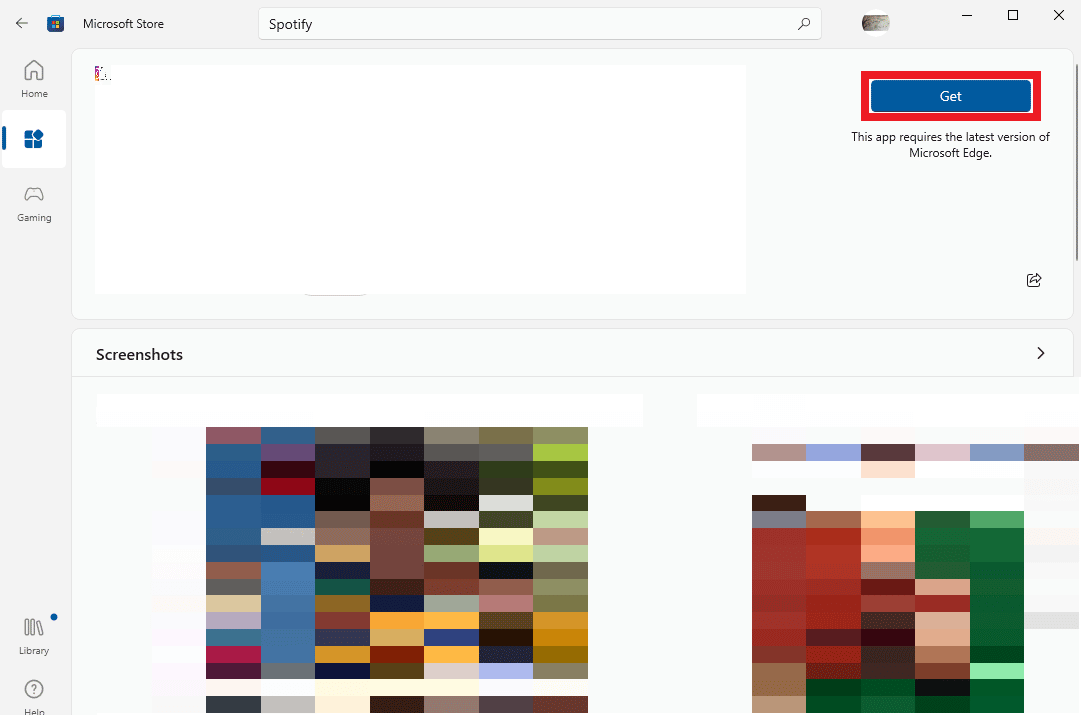
Se stai affrontando un utente specificato che non dispone di un profilo valido su Skype, puoi ripetere i passaggi precedenti per l'app Skype.
Domande frequenti (FAQ)
Q1. Perché non riesco ad aprire Spotify sul mio computer?
Risposta. Ci possono essere vari problemi che causano questo errore; uno dei più comuni è che l'utente non ha un profilo valido.
D2. Qual è l'utente che non ha un errore di profilo valido?
Risposta. Si tratta di un errore dell'applicazione Microsoft Store che può impedire agli utenti di accedere alle applicazioni sul computer.
D3. Come posso risolvere il problema che l'utente non ha un profilo valido?
Risposta. Puoi provare a risolvere questo problema terminando i processi in background per Spotify o reinstallando l'applicazione.
Consigliato:
- Come trasferire foto dal Nexus 5x al PC
- Come rimuovere Kaspersky Endpoint Security 10 senza password
- Come cancellare la cache di Spotify in Windows 10
- Risolto il problema con Windows che continua a chiedere l'errore delle mie credenziali
Speriamo che questa guida ti sia stata utile e che tu sia stato in grado di capire come risolvere il problema che l'utente specificato non ha un profilo valido . Facci sapere quale metodo ha funzionato per te. Se hai suggerimenti o domande per noi, faccelo sapere nella sezione commenti.
